Como compactar arquivos MP4 grandes no PC e Mac sem perder a qualidade
MP4 é um dos formatos de vídeo mais populares, compatível com PC, Mac e dispositivos móveis. No entanto, ainda há um problema que todos podem encontrar: o tamanho do arquivo. Embora MP4 seja um formato de vídeo compactado, ele também é usado para armazenar conteúdos de alta definição e alta qualidade, incluindo vídeos 4K. Isso pode ocupar muito espaço em disco e diminuir o desempenho. Então, há alguma maneira de manter seus filmes favoritos sem usar todo o seu espaço de armazenamento? A resposta é simples, comprimir MP4 seguindo nosso guia.

Não se pode negar que compactar MP4 prejudicará a qualidade do vídeo. No entanto, se você usar uma ferramenta adequada, o resultado será muito diferente. Em outras palavras, o software compressor de vídeo quase determina a qualidade da saída. Conversor de vídeo Blu-ray Master final é um poderoso editor de vídeo que oferece mais de uma maneira de compactar seus vídeos MP4 enquanto mantém a qualidade. Além disso, é muito fácil de usar tanto para iniciantes quanto para quem não entende de tecnologia.
Principais características do melhor software de compressão MP4
Como compactar arquivos MP4 como profissionais
Adicionar arquivos MP4
Inicie o melhor software de compressor MP4 depois de instalá-lo em seu computador. É compatível com Windows 10/8/7 e Mac OS X. Vá para o Adicionar arquivos menu no canto superior esquerdo e escolha Adicionar arquivos or adicionar pasta para importar os arquivos MP4 que você deseja compactar. Depois de adicionar, você verá todos os títulos no painel da biblioteca.

Compactar MP4
O compressor MP4 oferece três opções para diminuir o tamanho do vídeo e nós as compartilhamos abaixo.
Clique na Converter tudo em menu no lado superior direito para abrir a caixa de diálogo do perfil. Vou ao Vídeo guia, escolha MP4 na coluna da esquerda e selecione a predefinição com Codificador: H.264, Resolução: Manter original. Feche a caixa de diálogo do perfil. Defina a pasta de saída clicando no Pasta clicando no ícone da pasta na parte inferior. Depois de clicar no botão Converter tudo, a ferramenta começará e reduzir o tamanho do arquivo MP4.

Alguns formatos de vídeo fornecem tamanho de arquivo menor do que MP4 na mesma condição, como FLV. Portanto, a conversão de MP4 em FLV compactará os arquivos. Além disso, abra a caixa de diálogo do perfil clicando no Converter tudo em cardápio. Então vá para o Vídeo guia, pesquise por FLV e selecione-o. Para manter a qualidade original, selecione o Tamanho original predefinido. Em seguida, defina a pasta de saída e clique em Converter tudo botão.
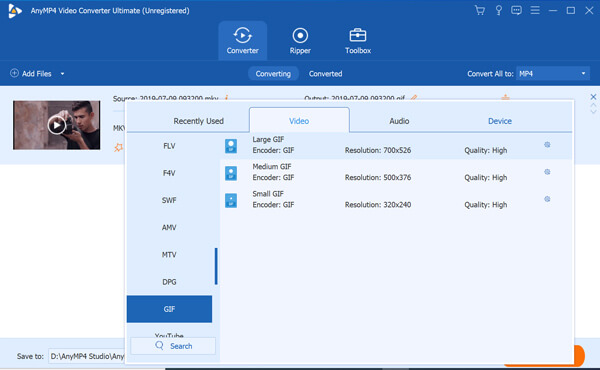
Se o seu arquivo MP4 for grande devido à duração do vídeo, você pode compactá-lo cortando o vídeo em vários clipes. Selecione um MP4 na biblioteca e clique no botão Cortar ícone para abri-lo na janela de corte. Mova o controle deslizante para a posição adequada na linha do tempo e clique no Split ícone. Então o MP4 se tornará dois clipes. Você também pode remover quadros indesejados com o aparar ícone. Quando a divisão do vídeo estiver concluída, clique no Salvar botão para confirmá-lo. Em seguida, defina a pasta de saída e clique Converter tudo botão.

A maioria dos aplicativos da web oferece conta gratuita com alguns limites. Blu-ray Master Compressor de vídeo online grátis é uma exceção. É totalmente gratuito sem cadastro ou opção de pagamento. Além disso, não adicionará marca d'água ou outro limite aos seus vídeos, como tamanho do arquivo. Você não será interrompido por anúncios enquanto compacta MP4 online gratuitamente.
Visite a https://www.bluraycopys.com/free-online-video-compressor/ no seu navegador e clique Adicionar arquivos para compactar botão. Siga as instruções para baixar o inicializador.

Em seguida, carregue o arquivo MP4 que deseja compactar do seu computador. Mova o controle deslizante ao lado de Tamanho opção até obter o resultado desejado. Altere outras opções se desejar.

Clique no Comprimir para começar a compactar MP4 online gratuitamente. Quando solicitado, baixe o arquivo menor.

Observação: Além de MP4, o compressor também suporta MOV, MKV, FLV, WMV, WebM e outros formatos. Portanto, também é uma maneira fácil de compactar YouTube, Facebook e outros vídeos online.
Como o nome indica, MP4COMPRESS é um compressor MP4 dedicado online. O maior benefício é compactar arquivos de vídeo online sem opções. Portanto, é a primeira escolha para iniciantes. No entanto, você não pode controlar a taxa de compressão.
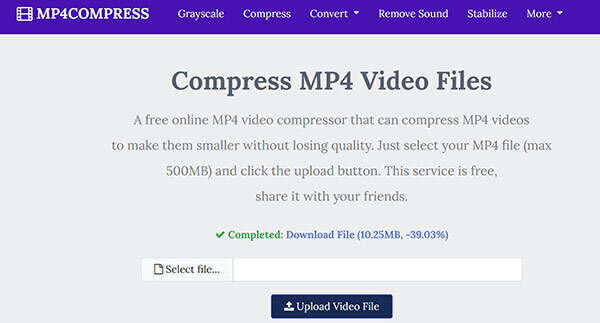
Abra https://www.mp4compress.com/ em seu navegador para visitar o compressor MP4 online gratuito.
Clique na Selecione o arquivo botão ou upload Arquivo de vídeo botão para carregar um MP4 do disco local. Certifique-se de que seu arquivo não tenha mais do que 500 MB.
Após o upload, o aplicativo da web compactará MP4 imediatamente. Quando você vê o Efetuado etiqueta, clique Baixar Arquivo para obter o MP4 menor.
O PS2PDF é principalmente um aplicativo da web para editar arquivos PDF, mas inclui uma compactação MP4 gratuita online. Ao contrário do MP4COMPRESS, ele oferece várias opções personalizadas. Portanto, você pode definir o codec de vídeo, o tamanho do arquivo e muito mais.
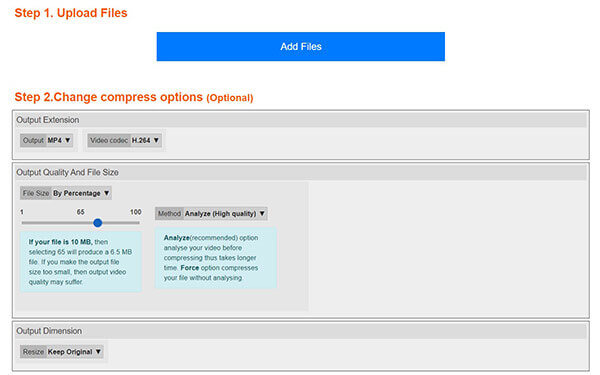
Acesse https://www.ps2pdf.com/compress-mp4 em um navegador da web para abrir o compressor MP4 diretamente.
Clique na Adicionar arquivos botão e escolha Selecione do disco local. Em seguida, carregue o vídeo MP4 grande. Ele também permite que você envie vídeos do Google Drive e Dropbox. Embora não haja limite de tamanho de arquivo, ele congelará se o vídeo for muito grande.
Mudar para H.264 do Codec de vídeo opção e ajuste Tamanho do arquivo movendo o controle deslizante para trás. Para manter o mesmo tamanho, selecione Mantenha-se original da Redimensionar.
Clique no Comprimir Agora botão. Quando a compactação do MP4 estiver concluída, baixe o resultado ou salve-o em seu Dropbox.
Leitura Prolongada:
• Como converter M3U8 para MP4
• 2 maneiras de converter MP4 em MKV no Mac / PC / Online Grátis
O arquivo AVI é menor do que MP4?
Não, AVI é o formato de vídeo não compactado, enquanto o MP4 é o formato de vídeo com perdas. Portanto, o arquivo AVI é maior do que MP4 na mesma condição. Ao compactar MP4, você não deve escolher AVI como formato de saída.
Como reduzo o tamanho de um vídeo MP4?
Você tem três opções para reduzir o tamanho do arquivo MP4. Em primeiro lugar, compacte-o em outro formato de vídeo, como FLV. Além disso, você pode ajustar a resolução, codec e taxa de quadros para torná-lo menor. Para manter a qualidade original, você pode cortar o vídeo em clipes.
Posso compactar MP4 no PC?
Sim, você pode compactar MP4 no PC. No entanto, o Windows não fornece nenhum software para ajudá-lo a compactar vídeos por padrão. Você precisa instalar o software compressor de vídeo de terceiros para fazer o trabalho.
Agora, você deve entender como compactar seus arquivos de vídeo MP4 no PC e Mac. Muitos problemas são necessários se um arquivo de vídeo for muito grande. Seu media player, por exemplo, leva dezenas de minutos ou até mais para carregá-lo. O vídeo também ocupa muito espaço. Felizmente, o Blu-ray Master Video Converter Ultimate pode ajudá-lo a resolver esse problema facilmente. Mais perguntas? Por favor, deixe uma mensagem abaixo.
Mais Leitura
Guia definitivo para converter WebEx ARF para MP4
Como converter WebEx ARF para MP4? Existe alguma maneira gratuita de converter arquivos ARF para o Windows Media Player? Como abro um arquivo ARF? Você pode encontrar 2 maneiras deste artigo para converter gravações ARF para MP4.
3 maneiras fáceis de converter entre 3GP e MP4
O que é um arquivo 3GP? Como abro um arquivo 3GP? Como converter 3GP para MP4? Este post compartilha 3 maneiras fáceis de converter entre 3GP e MP4 no Mac, Windows PC e online gratuitamente.
3 maneiras principais de converter PowerPoint em vídeo
Como faço para converter um PowerPoint para um vídeo como MP4? Como converter PowerPoint 2007 para MP4? Esta postagem compartilha 3 métodos para ajudá-lo a converter PowerPoint 2013, 2016, 2019, 2010 ou PowerPoint 2007 em vídeo MP4.
3 maneiras fáceis de extrair áudio de vídeo MP4
Como extraio o áudio de um vídeo MP4? Como converter MP4 para áudio MP3? O VLC pode extrair áudio do vídeo? Esta postagem conta 3 maneiras fáceis de extrair áudio de um vídeo MP4.